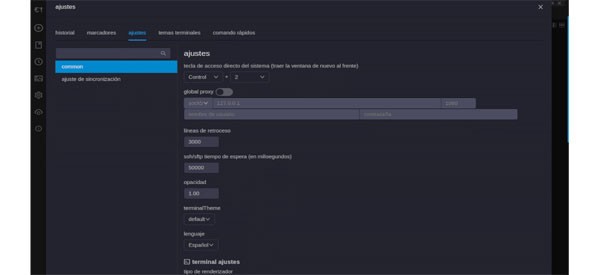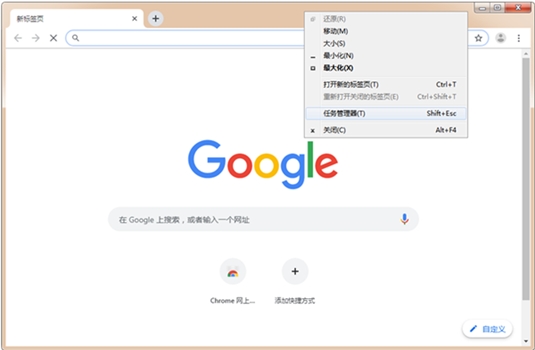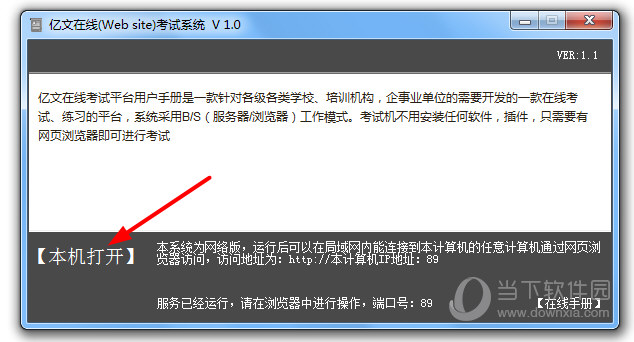AMD显卡怎么开启fsr功能?AMD显卡开启fsr功能方法介绍下载
AMD显卡对于很多喜欢DIY的用户来说,是极具性价比的硬件,这其中有一个fsr功能,能够有效的提升显卡性能,在玩游戏的过程中可以更加流畅,但是很多人都不清楚AMD显卡怎么开启fsr功能?针对这个问题,本期软件教程知识兔小编就来分享具体的操作步骤,希望今天知识兔分享的内容能够帮助大伙解决问题。
AMD显卡开启fsr功能方法介绍
1、首先打开支持fsr的游戏,然后知识兔点击里面的“设置”。
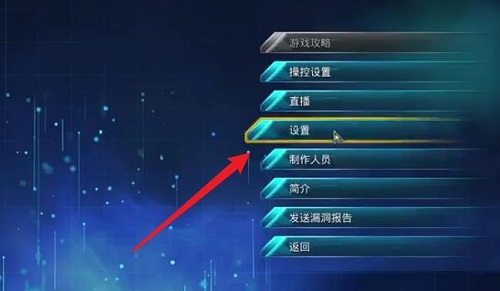
2、进入之后再次找到设置,点击即可。
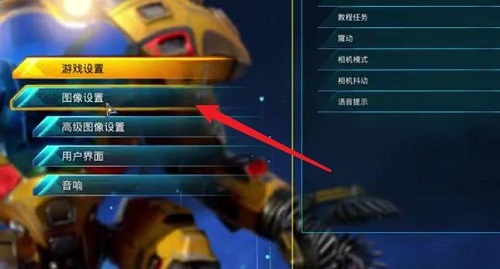
3、此时可以看到图像设置,点击进入。
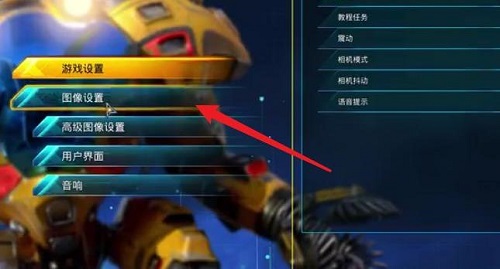
4、最后可以看到“FidelityFX Super Resolution”这是fsr的全称,最后点击后面的箭头即可成功开启。
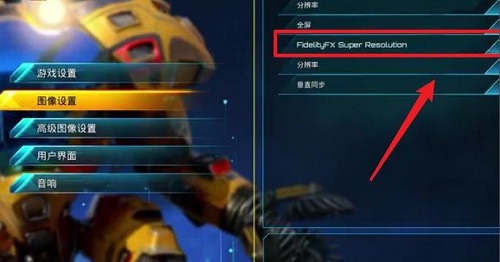
下载仅供下载体验和测试学习,不得商用和正当使用。

![PICS3D 2020破解版[免加密]_Crosslight PICS3D 2020(含破解补丁)](/d/p156/2-220420222641552.jpg)